
-
Copyright © 2011 Алексей Алимкин
-
-
Вопрос изменения короткого имени пользователя операционной системы Mac OS X мы уже рассматривали в статье МЖ #15: Смена короткого имени пользователя. Данная статья продолжает тему настройки системы и рассказывает о возможности использования домашней папки пользователя, размещенной за пределами загрузочного системного диска.
-
-
МЖ #21: Домашняя папка переезжает на другой диск.
-
-
Обзор:
-
В этой статье рассматривается возможность переноса пользовательской домашней папки с загрузочного диска с операционной системой Mac OS X на любой другой диск, сформатированный под компьютер Mac.
-
-
Давным-давно, в далекой-далекой галактике с уже позабытым названием «операционная система Mac OS 9», музыканты, как и многие другие пользователи компьютеров Mac, старались хранить свои личные файлы, работу и другие документы не на своем загрузочном диске, а на любом другом — либо на внешнем диске, либо на внутреннем (если позволяла конструкция компьютера). Все боялись потерять свои уже заархивированные проекты, а более того — свою текущую работу: если уж суждено одному диску выйти из строя, то, по крайней мере, вся неоднократно сохраненная информация останется на другом диске (или даже на двух-трех других дисках). А поскольку операционная система Mac OS 9 была достаточно простой (и весьма удобной!), никаких ограничений на то, где вы могли бы хранить свои файлы, не было. Просто нужно было соблюдать одно правило: никогда не хранить эти файлы внутри системной папки!
-
Функциональные возможности современных персональных компьютеров за последние годы значительно расширились, и вот на смену старой операционной системе Mac OS 9, которая полностью и безгранично принадлежала одному единственному пользователю, пришла многопользовательская «десятая» система Mac OS X, что потребовало внести в систему значительные структурные изменения. Ведь у каждого пользователя должны быть свои собственные места для хранения конфиденциальной и рабочей информации, к тому же, пользователь должен быть уверен, что никто, кроме него самого, не получит доступ к его персональным файлам. Весьма упрощенно структуру современной Mac OS X можно определить таким образом: на загрузочном диске располагается основная (общая) операционная система, а у каждого из пользователей этой системы имеется своя собственная домашняя папка (Home Directory), в которой содержатся не только пользовательские файлы (фотографии, фильмы, музыка и так далее), но также и файлы персональных настроек операционной системы (внешний вид, языки, фон рабочего стола и так далее) и файлы поддержки установленных приложений. При этом, возможности доступа к такой домашней папке ограничиваются установленными для нее правами доступа. Давайте более подробно рассмотрим, что же собой представляет
-
Домашняя папка в операционной системе Mac OS X.
-
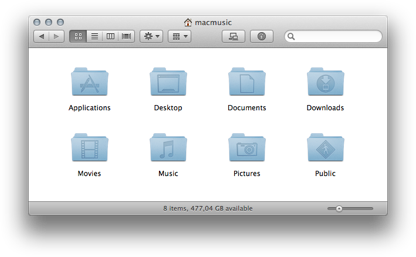
-
Наличие у пользователей домашних папок (каталогов) позволяет системному администратору обеспечивать безопасность работы и предотвращать нежелательные изменения в программном обеспечении компьютера. Доступ к областям, находящимся вне домашнего каталога, имеются только у специальных типов административных пользователей. Домашняя папка каждого из пользователей содержит в себе папки для конфиденциального хранения документов, фильмов, музыки и фотографий. В ней также имеются четыре папки, каждая из которых имеет свое особое назначение:
-
•папка Desktop (Рабочий стол)
-
•папка Library (Библиотеки)
-
•папка Public (Общие)
-
•папка Sites (Сайты)
-
Папка Desktop (Рабочий стол) содержит те элементы, который пользователь разместил на своем рабочем столе. Каждый из пользователей видит только свой собственный рабочий стол.
-
Папка Library (Библиотеки) хранит множество различных данных и информацию, связанную с настройками операционной системы. Здесь хранятся данные адресной книги Address Book, почтовые ящики и их настройки в приложении Mail, файлы поддержки установленных на компьютер приложений и так далее.
-
В папке Public (Общие) хранятся те файлы и папки, к которым вы хотите разрешить общий доступ либо локально, либо при помощи включенной в настройках общего доступа опции File Sharing (Общий доступ к файлам).
-
Ну и, наконец, в папке Sites (Сайты) хранятся веб-страницы и связанные с ними файлы, которые будут доступны через Интернет при включенной в панели системных настроек Sharing (Общий доступ) опции Web Sharing (Общий веб-доступ).
-
Пользовательские домашние папки по умолчанию располагаются в папке Users (Пользователи), находящейся в корневом каталоге загрузочного диска с операционной системой Mac OS X. В данном примере — это домашняя папка macmusic, находящаяся в папке Users жесткого диска Macintosh HD:
-
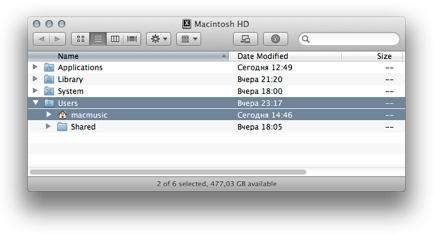
-
Все это хорошо и удобно, если у вас имеется в наличии скоростной загрузочный диск, имеющий достаточно большой объем для работы с личной информацией. Но даже этого недостаточно для нормальной работы! В случае, если вы работаете с большими объемами аудио-, видео- или графической информации, возникает множество вполне обоснованных дополнительных проблем. Например, при работе со звуком качество записываемого и воспроизводимого звука напрямую зависит от быстродействия элементов всей системы в целом: начиная с жестких дисков и процессора компьютера, и заканчивая его оперативной памятью. Чем быстрее информация будет считываться с жесткого диска в оперативную память и перезаписываться обратно, тем точнее будут отрабатываться звуковые атаки, и тем качественнее будет сведение музыкального материала. В случае же с обработкой видеоматериала проблемы еще более усугубляются. Помимо того, что у вас должен иметься огромный запас свободного пространства на жестком диске, так еще и скорость считывания информации (даже по сравнению с аудиоматериалом!) должна быть намного выше. Загрузочный диск физически не может обеспечить одновременную быструю работу системы и обработку нескольких видеофайлов в том же Final Cut Pro X. А это уже требует подключения отдельного скоростного диска (или дискового массива RAID). Что говорить о больших объёмах медиа-материала, если простая рутинная работа с обычными файлами, расположенными на загрузочном диске, приводит к его быстрой фрагментации, что, в свою очередь, потребует частого применения профилактических мер.
-
Допустим, узнав все это и взвесив все «за» и «против», вы все-таки приняли нелегкое решение приобрести «самый-самый» быстрый системный диск в мире, что в результате привело вас к решению купить... твердотельный накопитель SSD! Даже несмотря на то, что в связи с наводнением в Таиланде цены на механические жесткие диски резко выросли, стоимость современных топовых SSD (Solid State Drive) все еще достаточно высока, а их объем ограничен 512 гигабайтами. Несомненно, для размещения на SSD операционной системы и установки на нем большого количества нужных приложений вполне может хватить и 256 гигабайт, и даже 128! Но… Загвоздка в том, что и операционная система, и приложения, и домашние папки пользователей — все они размещаются на одном и том же загрузочном диске! Да тут и 512 гигабайт не хватит! Так что же делать с огромным количеством рабочих файлов и постоянно изменяющейся информацией, хранящимися в личной домашней папке?
-
Знание — сила! Оказывается, в Mac OS X имеется скрытая возможность выбора места для расположения домашней папки! И разместить вы ее можете на любом другом внутреннем или внешнем носителе, главное, чтобы он был достаточно быстрым и вместительным. Что нам даст такое удаленное размещение?
-
Во-первых, все дополнительные библиотеки и файлы, с которыми вы будете работать (и довольно часто изменять во время работы, что означает их частую перезапись и фрагментацию), будут находиться вне загрузочного диска с системой. К тому же, вы можете перенести большинство приложений из основной папки Applications в пользовательскую.
-
Во-вторых, вы можете забирать диск с размещенной на нем домашней папкой и своей текущей работой из офиса или студии домой, и никто, кроме вас, не сможет воспользоваться вашими эксклюзивными шрифтами или плагинами (если они установлены в вашу домашнюю папку, а не в основную системную библиотеку) и вы будете уверены в том, что вся ваша текущая работа находится в ваших же бережных руках.
-
Ну и, наконец, в-третьих, вы сможете использовать в качестве системного загрузочного диска быстродействующий, но — маленький по размеру (а значит, не очень дорогой) твердотельный накопитель SSD (или сверхскоростной жесткий диск Velociraptor компании Western Digital). Кстати, профессионалы весьма рекомендуют использовать SSD для записи и сведения музыкального материала, поскольку современные SSD стали намного более надежными и долговечными по сравнению с моделями первых поколений.
-
Перенос домашней папки в другое местоположение
-
 Внимание! Если вы не уверены в том, что в результате своих действий сможете вернуть операционную систему в исходное состояние самостоятельно, мы настоятельно рекомендуем отказаться от описанной ниже процедуры переноса домашней папки, либо обратиться к специалистам.
Внимание! Если вы не уверены в том, что в результате своих действий сможете вернуть операционную систему в исходное состояние самостоятельно, мы настоятельно рекомендуем отказаться от описанной ниже процедуры переноса домашней папки, либо обратиться к специалистам. -
Совет: Если в качестве системного языка вы используете English, для удобства производимых вами действий вы можете временно установить Русский язык в качестве основного системного языка, перетянув его на самую верхнюю позицию в списке языков вкладки Language (Язык) в System Preferences > Personal > Language and Text. После этого закройте и вновь откройте Системные настройки.
-
Давайте предположим, что главным пользователем-администратором нашего компьютера является все тот же пользователь с коротким именем macmusic, домашняя папка которого по-прежнему находится на загрузочном диске в своем стандартном месторасположении, а именно
-
Macintosh HD > Users > macmusic
-
Задача: перенести (скопировать) домашнюю папку macmusic с основного загрузочного диска Macintosh HD в папку Users подключенного внешнего диска Toshiba 60 HD, указать системе новый путь до перенесенной домашней папки и, после проверки успешности завершения процедуры переноса, удалить домашнюю папку macmusic с загрузочного диска.
-
Примечание: диск, на который вы хотите перенести свою домашнюю папку, должен быть сформатирован для использования его на компьютерах Macintosh (в любом из вариантов формата Mac OS X Extended).
-
Чтобы перенести домашнюю папку в другое местоположение, выполните следующие действия:
-
1Подключитесь к системе, используя учетную запись того пользователя, домашнюю папку которого вы хотите перенести на другой диск (если этот пользователь имеет права системного администратора), либо используя учетную запись корневого администратора root.
-
2Перенесите (скопируйте) требуемую домашнюю папку на другой жесткий диск в нужное вам местоположение.
-
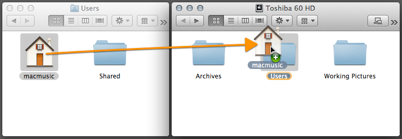
-
3Откройте окно System Preferences (Системные настройки) и в разделе System (Система) войдите в панель Users & Groups (Пользователи и группы). В левом нижнем углу открывшегося окна снимите блокировку изменения настроек, щелкнув по значку с изображением висячего замка и введя имя и пароль пользователя-администратора текущей учетной записи.
-
4Щелкните правой кнопкой мыши по имени текущего пользователя в левом верхнем углу окна и в появившемся меню выберите пункт Advanced Options... (Дополнительные параметры...).
-
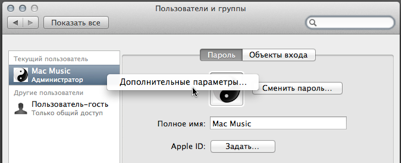
-
Пункт настроек Home directory (Папка пользователя) показывает место нахождения домашней папки в данный момент.
-
5Для того, чтобы изменить текущее местоположение домашней папки на новое, щелкните по кнопке Choose... (Выбрать...), расположенной справа.
-
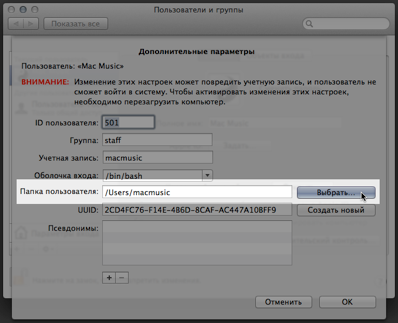
-
6В открывшемся диалоговом окне выбора файлов найдите и укажите домашнюю папку, находящуюся в новом местоположении. Выделив домашнюю папку, щелкните по кнопке Open (Открыть).
-
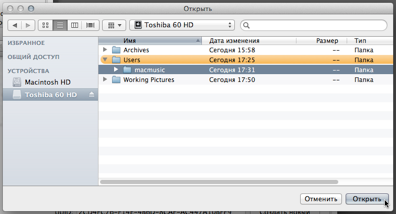
-
Строка в поле настроек Home directory (Папка пользователя) изменится и станет отображать место нахождения новой домашней папки.
-

-
Для того, чтобы изменения вступили в силу, необходимо перезагрузить компьютер. Поэтому, как только вы щелкнете по кнопке OK, система предложит вам сделать перезагрузку немедленно:
-
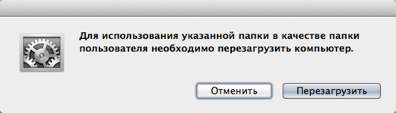
-
7Щелкните по кнопке Restart (Перезагрузить).
-
Компьютер перезагрузится и подключит вас к домашней папке, находящейся в новом месте расположения, если у вас в Login Options (Параметрах входа) включен Automatic login (Автоматический вход) в эту папку, либо покажет на экране список имеющихся на вашем компьютере пользователей. Во втором случае выберите пользователя, папку которого вы перенесли на другой диск, и войдите в его учетную запись.
-
Чтобы убедиться в правильности нахождения перенесенной домашней папки, в меню приложения Finder выберите Go (Переход) > Home (Личное) или воспользуйтесь сочетанием клавиш Shift-Command-H. Откроется текущая домашняя папка. Для того, чтобы узнать ее местонахождение, щелкните правой кнопкой мыши по названию домашней папки, показываемому в заголовке открытого окна. Вы увидите всплывающее меню, которое покажет вам полный путь до вашей домашней папки.
-
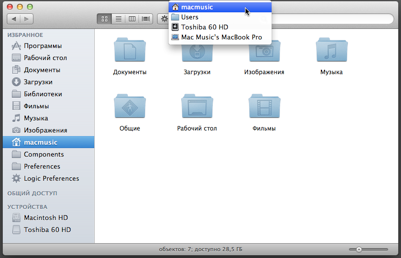
-
8Если у вас все получилось, как это описано выше, на всякий случай сделайте по крайней мере еще одну резервную копию своей домашней папки с загрузочного диска, и только после этого удалите ее.
-
Конечно же, лучше всего сделать перенос своей домашней папки сразу после того, как вы произвели установку операционной системы на только что отформатированный диск, чтобы избежать возможного возникновения проблем с уже установленными в систему приложениями третьих фирм. Некоторые из приложений довольно критично относятся к изменению расположения связанных с ними файлов, но и эта проблема (буде она у вас вдруг возникнет) вполне решаема, стоит вам только «погуглить» в Интернете. В качестве примера, на первый же кинутый клич Гугл выдал статью 10.5: Move a user's home directory via the command line на сайте Mac OS X Hints, а также статью Роберта Палмера TUAW Tip: Moving your home folder to another disk (or moving it back).
-
Вполне очевидно, что использование домашней папки за пределами загрузочного диска наиболее удобно в случае работы на переносных компьютерах MacBook и MacBook Pro, особенно если вы заменили их штатный внутренний DVD-привод на второй жесткий диск при помощи такого устройства, как OWC Data Doubler. В условиях, требующих мобильности, гораздо удобнее пользоваться двумя накопителями (жесткими дисками или SSD), а для чтения/записи DVD, или даже Blu-ray дисков, вполне подойдет внешнее USB-устройство. Надеемся, что описанный выше способ использования домашней папки за пределами загрузочного диска ощутимо облегчит работу операционной системы и значительно ускорит ваш рабочий процесс!
-
-
-
Copyright © 2011 Алексей Алимкин.


1 ноября 2011 г.
МЖ #21: Домашняя папка переезжает на другой диск
MAC OS X
Популярная проприетарная операционная система корпорации Apple. Mac OS X входит в семейство операционных систем Apple OS X (к которому относится и Apple iOS). Также, Mac OS X является преемницей Mac OS 9 — последней версии «классической» Macintosh Operating System (Mac OS).

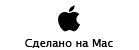
Copyright © 2011 www.macsound.ru All rights reserved.
Site www.macsound.ru is an Independent Information site.
The site is not affiliated with Apple Inc. and other companies.
All trademarks, product names, and company names and logos
appearing on this web site are the property of their respective owners.
Site www.macsound.ru makes no guarantees regarding any of the advice
offered on this web site or by its staff or users.



